Photoshop快速制作红色金属面板
要点:
去年因为要参加比赛,想用photoshop自带的工具来制作金属面板,摸索了条方法,拿出来和大家共享.
首先看样图
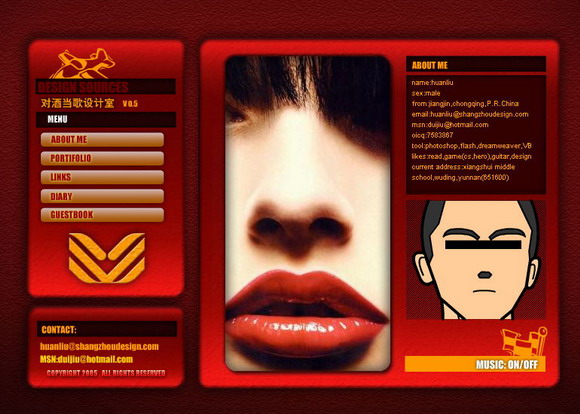
1.在photoshop中制作一个深红色的背景,然后在图层中使用少量的texture.用笔刷将边缘颜色加深.
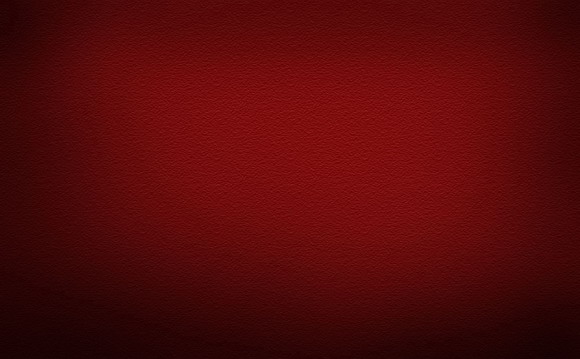
2.选取一个选区并smooth,使成为圆角.smooth的数值可以自己控制,可以在6到8.
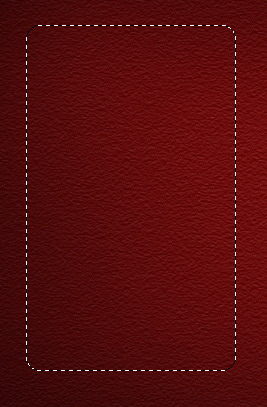
3.填充深红色.810F0F
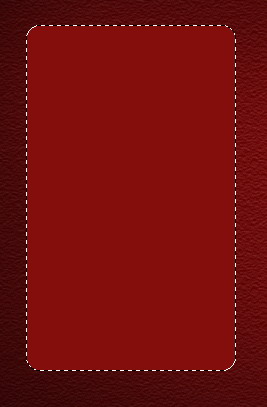
4.然后就定义这个图层的style.
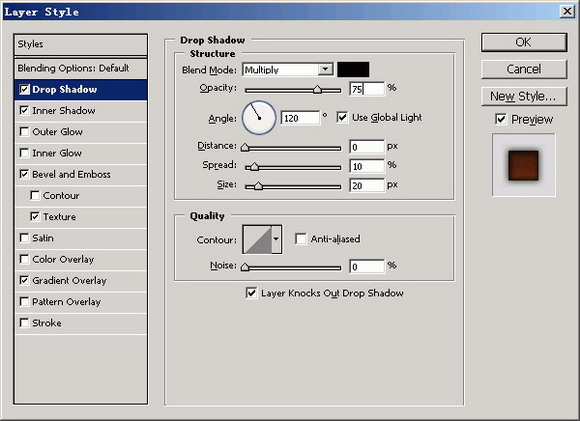
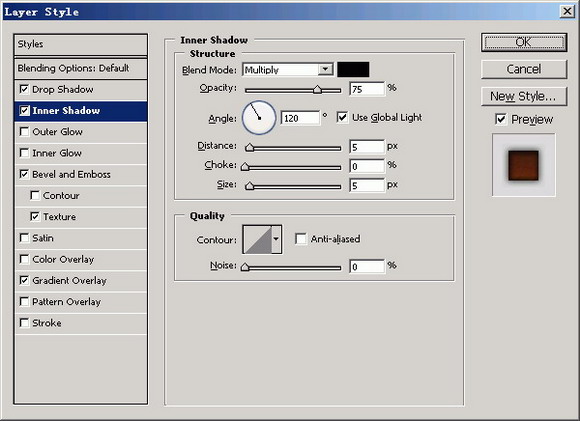
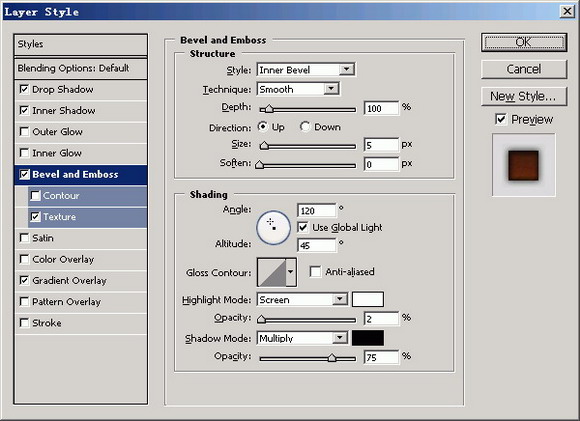
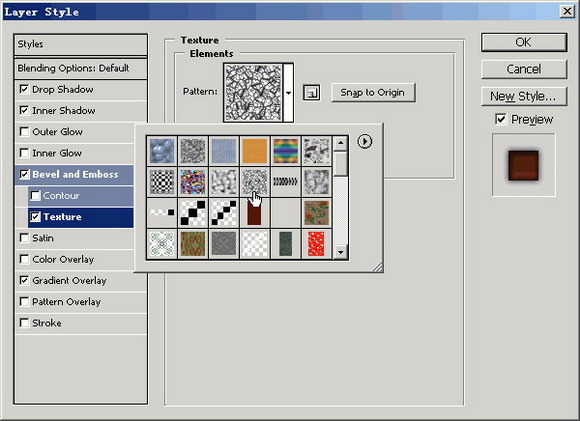
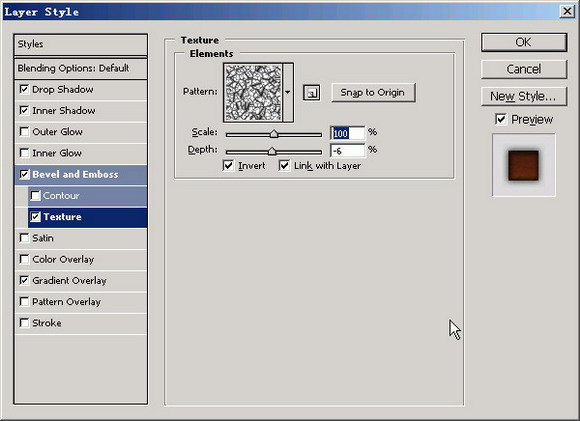
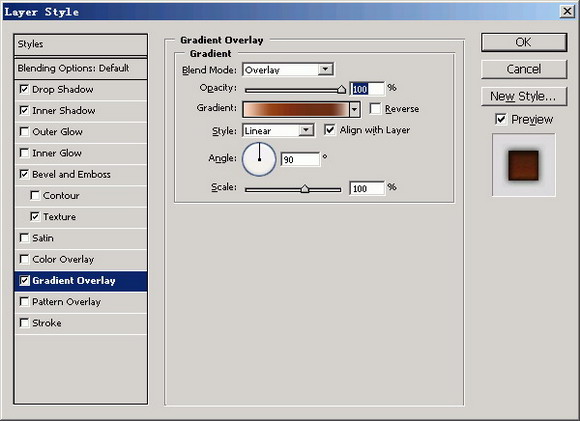
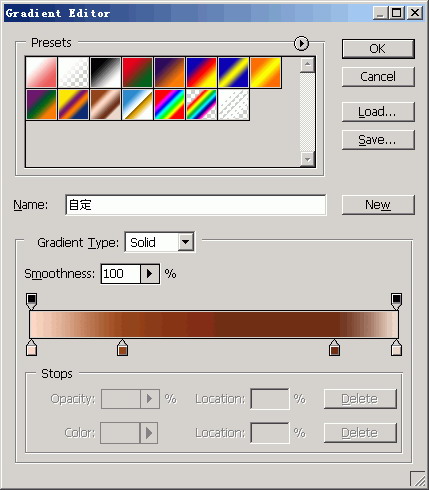
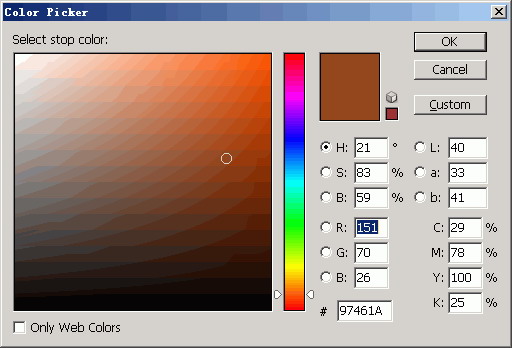
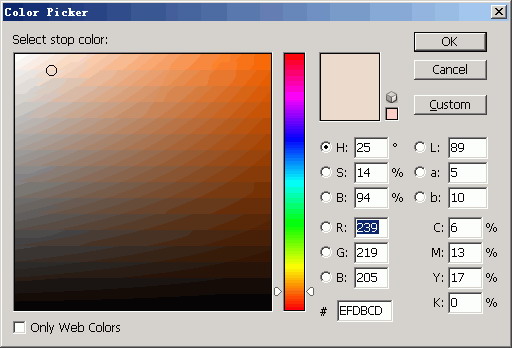
面板就具有了金属效果
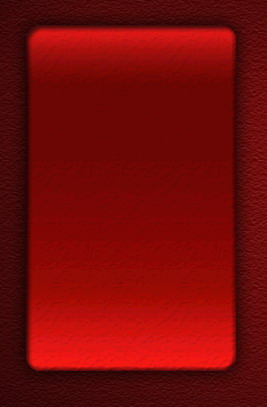
可以在面板上添加一些元素来点缀.end
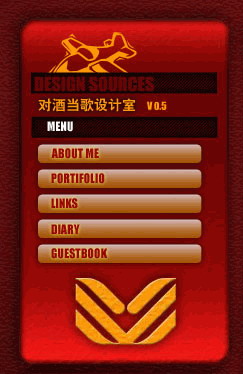

去年因为要参加比赛,想用photoshop自带的工具来制作金属面板,摸索了条方法,拿出来和大家共享.
首先看样图
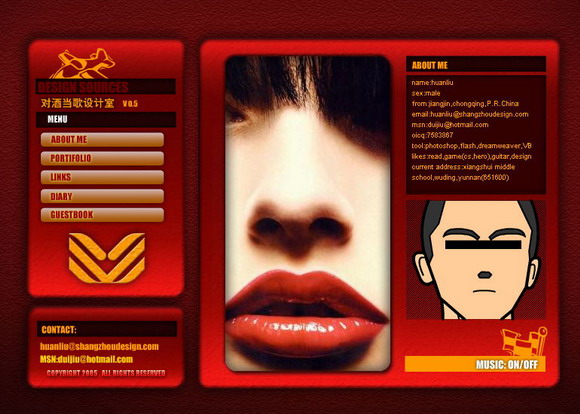
1.在photoshop中制作一个深红色的背景,然后在图层中使用少量的texture.用笔刷将边缘颜色加深.
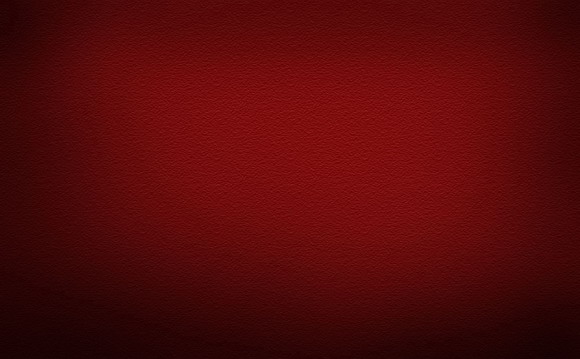
2.选取一个选区并smooth,使成为圆角.smooth的数值可以自己控制,可以在6到8.
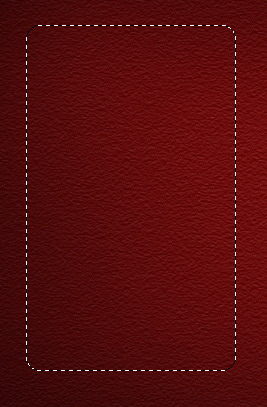
3.填充深红色.810F0F
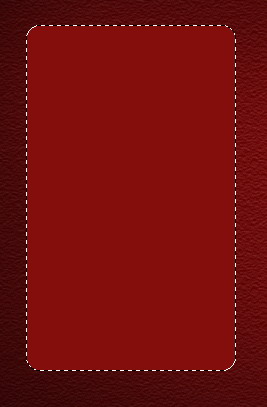
4.然后就定义这个图层的style.
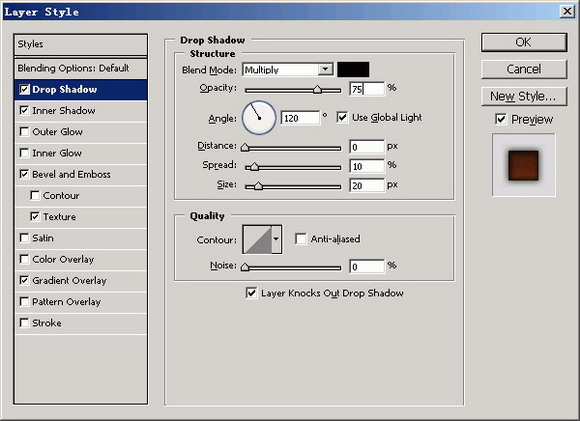
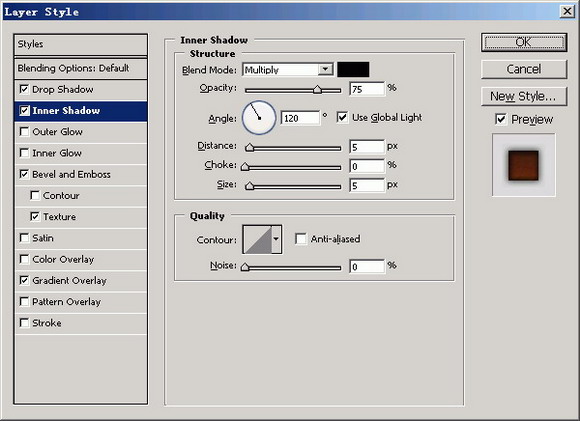
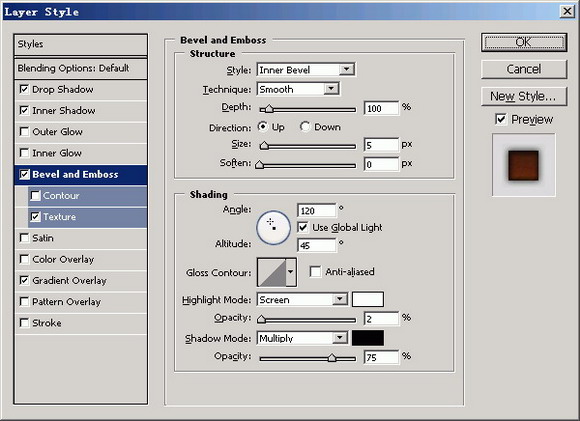
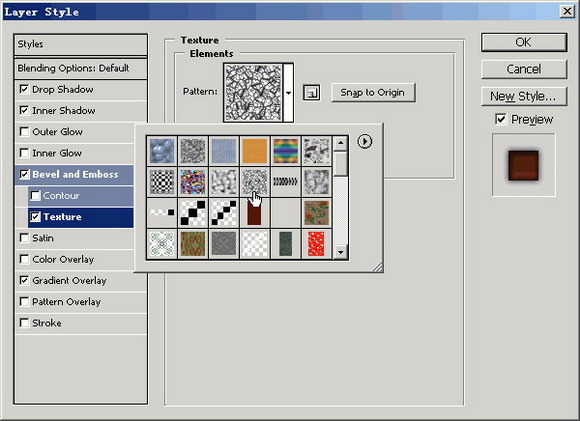
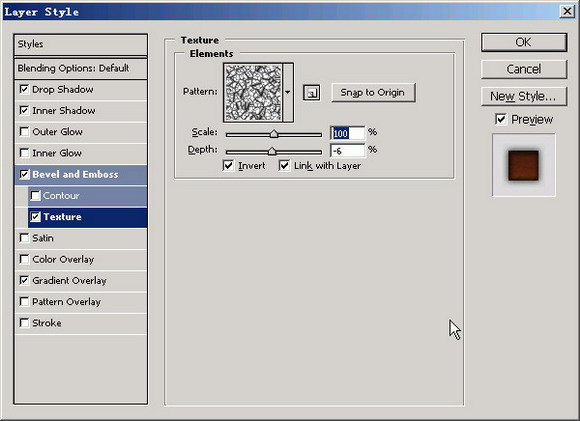
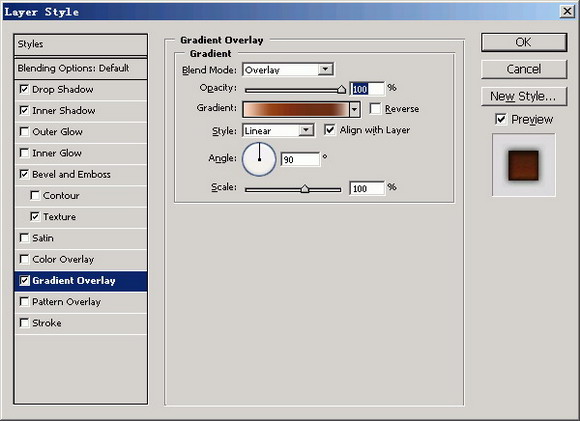
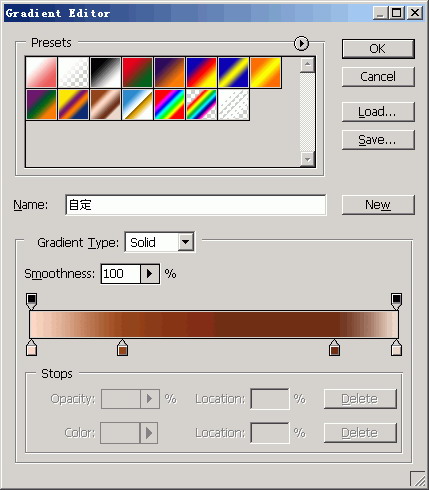
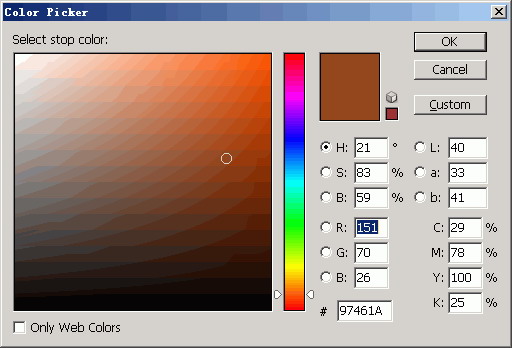
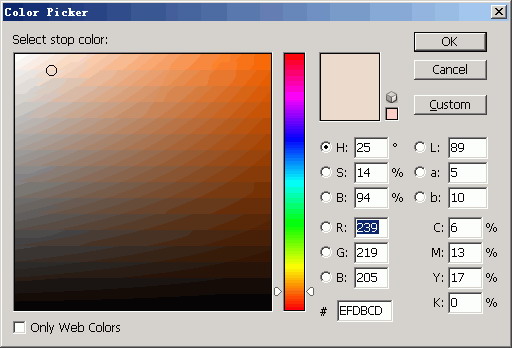
面板就具有了金属效果
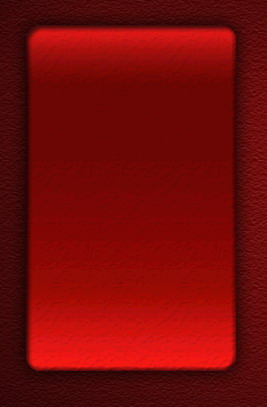
可以在面板上添加一些元素来点缀.end
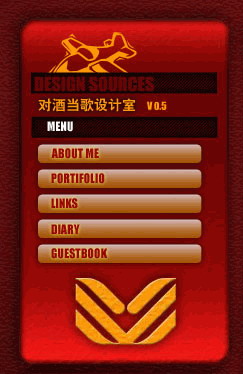

推荐继续学习,上一篇ps教程:用Photoshop制作一款超逼真化妆品 下一篇ps教程:Photoshop制作超酷钻石镶边文字
学习更多ps教程

